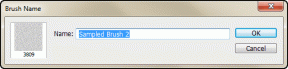Kako uvesti Chrome oznake u Samsung internetski preglednik
Miscelanea / / November 29, 2021
Samsung Internet Browser je jedna od najboljih alternativa Chromeu na Androidu, rješavajući mnoge trajne probleme upotrebljivosti u Googleovom vodećem pregledniku. Ima fino izrađeno korisničko sučelje koje značajno poboljšava navigaciju, izvrstan noćni način rada koji radi iznenađujuće dobro i ugrađeni blokator sadržaja za ukloniti dosadne reklame.

Međutim, napuštanje Google Chromea nije tako jednostavno, pogotovo sa svim tim oznakama i drugim pregledavanjem podatke koje skuplja tijekom vremena — sve u ruhu pružanja personaliziranog pretraživanja i pregledavanja iskustvo. Srećom, Samsungovi programeri pružili su rješenje za rješavanje barem dijela problema migracije sa Samsung Internet Chrome Extension.
Pripreme za uvoz
Ako već koristite Chrome sinkronizacija da biste pristupili svojim oznakama na PC-u ili Mac-u, tada ste spremni i spremni za rad. Ali ako to ne učinite, morate se prijaviti u Chrome na radnoj površini sa svojim Google računom, a zatim prvo sinkronizirati svoje oznake s njim. Da biste to učinili, jednostavno se prijavite u Chrome pomoću svog
Google račun vjerodajnice, a vaše oznake će se odmah sinkronizirati.Ako već koristite Chrome Sync za pristup svojim oznakama na PC-u ili Macu, tada ste spremni i spremni za rad
Ako se prijavljujete na radnu površinu koju dijelite s drugima, svakako izradite zasebni Chrome profil kako biste izbjegli spajanje podataka o pregledavanju s tuđim podacima. Kliknite ikonu profila u gornjem desnom kutu prozora Chrome, a zatim kliknite Upravljanje osobama da biste dodali novi profil.
Bilješka: Ne vidite svoje Chrome oznake? Otvorite ploču Postavke, kliknite Sinkroniziraj, a zatim uključite prekidač pored Oznake da biste ih počeli sinkronizirati.
Osim toga, potreban vam je i Samsung račun. Budući da se vaše oznake uvoze putem Samsung Clouda, morate imati jednu za prijavu u Samsung Internet Chrome Extension i Samsung Internet Browser.
Stvorite Samsung račun
Ako koristite Samsung pametni telefon, vjerojatno već imate Samsung račun. U suprotnom, stvorite račun — besplatno je.
Također na Guiding Tech
Uvoz Chrome oznaka
Jeste li sinkronizirali svoje oznake s Chromeom na radnoj površini? Jeste li stvorili Samsung račun? Ako je tako, tada ste spremni za početak uvoza svojih Chrome oznaka u Samsung Internet Browser. Slijedite korake u nastavku i to će biti gotovo za tren.
Korak 1: Na radnoj površini upotrijebite Chrome da biste došli do stranice Samsungovog internetskog proširenja u Chrome web-trgovini.
Samsung Internet Extension
Korak 2: Dodajte Samsung Internet ekstenziju u Google Chrome.

3. korak: Kliknite ikonu Samsung Internet ekstenzije (koja izgleda kao leteći tanjur) pored adresne trake, a zatim kliknite Prijava za prijavu na svoj Samsung račun.

4. korak: Nakon što ste prijavljeni, kliknite opciju s oznakom Koristi svoje Chrome oznake na Samsung Internetu.

5. korak: Pričekajte trenutak dok proširenje učita vaše oznake u Samsung Cloud.

6. korak: Pokrenite Samsung Internet Browser na svom Android pametnom telefonu. Dodirnite okomitu ikonu elipsa (tri točke) u gornjem desnom kutu preglednika, a zatim dodirnite Postavke.


7. korak: Na ploči internetskih postavki dodirnite opciju s oznakom Samsung Cloud.
Bilješka: Ako se prethodno niste prijavili u preglednik, umjesto toga trebao bi glasiti kao Sync With Samsung Cloud. Dodirnite ga da biste se prijavili s vjerodajnicama svog Samsung računa.
Na sljedećem zaslonu dodirnite Sinkroniziraj sada.


Korak 8: Vratite se, dodirnite Oznake i trebali biste pronaći svoje Chrome oznake navedene u zasebnoj mapi. Dodirnite ga i možete vidjeti svoje oznake dodatno kategorizirane u odjeljke označene Traka oznaka, Ostale oznake i Mobilne oznake – zadržavajući izvornu strukturu Chromeov upravitelj oznaka.


9. korak: Samsung internetsko proširenje ne sinkronizira vaše Chrome oznake sa Samsung internetskim preglednikom u stvarnom vremenu. Morate aktivno kliknuti gumb Uvezi pored Chrome oznaka kad god želite prenijeti ažuriranu kopiju oznaka na svoj mobilni telefon.

Gotovo! Uspješno ste uspjeli uvesti svoje Chrome oznake u Samsung Internet Browser.
Također na Guiding Tech
Premještanje Chrome oznaka
Samsung Internet Browser uvozi vaše Chrome oznake u zasebnu mapu, ali to ne znači da ga morate tako zadržati. Dodirnite okomitu ikonu elipsa u gornjem desnom kutu Upravitelja oznaka, dodirnite Uredi da biste odabrali mape, a zatim dodirnite Premjesti da biste ih prebacili u bilo koju drugu mapu ili lokaciju.


Isto se može učiniti i za pojedinačne oznake. Svakako odvojite malo vremena kategorizirajući svoje oznake kako ne biste morali beskonačno uranjati u mapu Chrome oznake.
Sinkroniziranje oznaka
Samsung Internet ekstenzija također se udvostručuje kao izravan portal za vaše oznake pohranjene u samom Samsung Internet Browseru. Kliknite ikonu Postavke u obliku zupčanika nakon što kliknete proširenje, a zatim kliknite Sinkroniziraj Samsung oznake.

Zatim biste trebali vidjeti oznake svog Samsung Internet Browsera navedene ispod odjeljka Samsung Bookmarks. Prilično cool, zar ne? Imajte na umu da se neće dodati u Chromeov upravitelj oznaka – možete im pristupiti samo putem proširenja.

Također morate aktivno kliknuti Sync Samsung Bookmarks kad god želite ažurirati svoje oznake — to se događa automatski, ali ne tako često koliko biste željeli.
Također na Guiding Tech
Zadrži sinkronizirano
Dakle, tako biste trebali uvesti svoje Chrome oznake u Samsung Internet Browser. Vrlo zgodno, pogotovo jer možete više puta uvoziti novije oznake iz Chromea uz malo truda. A mogućnost neprimjetne provjere oznaka vašeg Samsung Internet Browsera na samom Chromeu također služi kao lijep dodir.
Konačno, nemojte propustiti brojne druge mogućnosti koje Samsung Internet ekstenzija donosi na stol. Na primjer, što ako ti koristite drugi preglednik kao što je Firefox? Rješenje — sinkronizirajte svoje oznake s Firefoxom na radnoj površini putem Firefox Sync, izvezite ih u HTML datoteku, uvezite u Chrome, a zatim ih uvezite u Samsung Internet Browser.
Sljedeće: Samsung je objavio niz novih značajki u obliku Samsung Internet Beta, obnovljene verzije Samsung Internet Browsera. Provjerite kako se slaže s Google Chromeom.